Connecteur source pour Azure Synapse Analytics¶
Ce guide décrit comment configurer digna pour se connecter à Azure Synapse Analytics en utilisant soit le connecteur Python natif, soit le pilote ODBC. Il prend en charge les pools SQL serverless et dédiés.
Il fait référence à l’écran "Create a Database Connection".

Pilote Python natif¶
Bibliothèque : pymssql
Authentification prise en charge : Authentification par mot de passe uniquement
⚠️ Pour d’autres méthodes d’authentification, veuillez utiliser le pilote ODBC.
Configuration digna (Pilote natif)¶
Fournissez les informations suivantes dans l’écran "Create a Database Connection" :
Technology: MS SQL Server
Host Address: <synapse-workspace>[-ondemand].sql.azuresynapse.net
Host Port: Port number, e.g. 1433
Database Name: Database name
Schema Name: Schema that contains the source data
User Name: Database user name
User Password: Password for the user
Use ODBC: Disabled (default)
Pilote ODBC¶
Le pilote ODBC peut prendre en charge une gamme plus large d’options d’authentification et de connectivité. Cette section se concentre sur l’authentification par mot de passe en utilisant le pilote ODBC Driver 18 for SQL Server.
1. Installer le pilote ODBC¶
Installez le pilote ODBC Driver 18 for SQL Server (ou équivalent) en suivant le guide d’installation officiel du fournisseur.
2. Configurer la source de données ODBC¶
Suivez ces étapes pour configurer une nouvelle source de données ODBC en utilisant l’authentification par mot de passe :
Étape 1¶
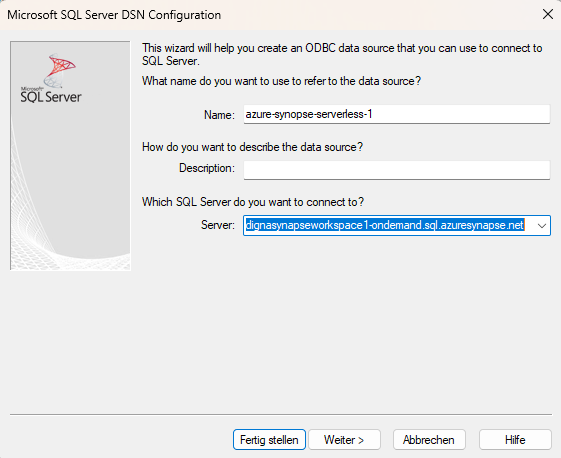
Remplissez le champ "Server". Utilisez le nom de l’espace de travail Synapse et ajoutez-y ".sql.azuresynapse.net".
Attention, si vous souhaitez vous connecter en utilisant un pool SQL serverless, assurez-vous d’inclure "-ondemand" comme montré dans la capture d’écran ci‑dessous.
Cliquez sur le bouton Next >.
Étape 2¶
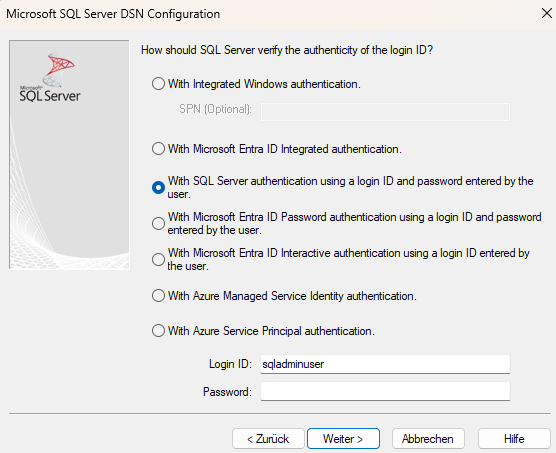
Choisissez la méthode d’authentification (par exemple nom d’utilisateur et mot de passe) et fournissez les informations requises.
Cliquez sur le bouton Next >.
Étape 3¶
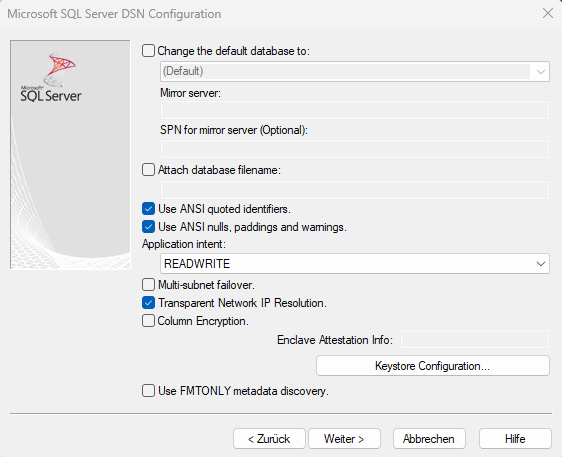
Choisissez les paramètres compatibles ANSI puis cliquez sur le bouton Next >.
Étape 4¶
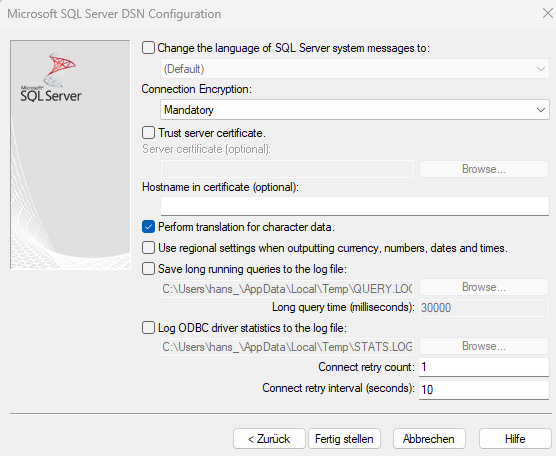
Vous pouvez laisser les paramètres par défaut ou choisir les options nécessaires puis cliquer sur le bouton Finish.
Étape 5¶
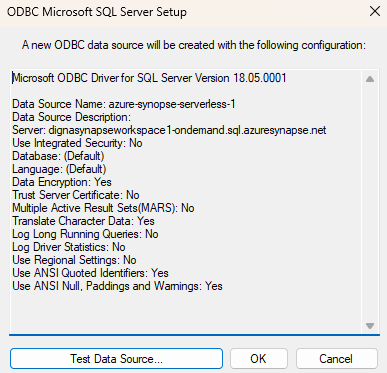
Cliquez maintenant sur le bouton ** Test datasource **.
Étape 6¶
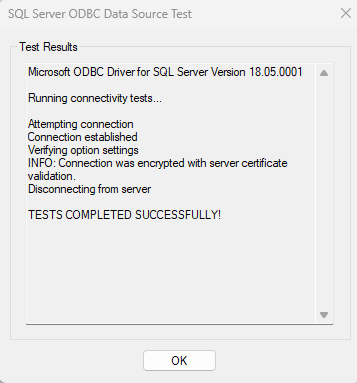
Lorsque vous voyez l’écran de succès, l’ODBC est correctement configuré.
Vous pouvez maintenant configurer digna pour utiliser la connexion ODBC, soit avec un DSN (Data Source Name), soit sans DSN (DSN-less).
A. Configuration basée sur DSN¶
Configuration digna¶
Dans l’écran "Create a Database Connection", fournissez les éléments suivants :
Technology: MS SQL Server
Database Name: Database that contains the source schema
Schema Name: Schema that contains the source data
Use ODBC: Enabled
Propriétés ODBC¶
name: "DSN", value: "azure-synopse-serverless-1"
name: "UID", value: "your database user"
name: "PWD", value: "your database password"
name: "DATABASE", value: "name of the database that contains the source data schema"
🔹 Le
DSNdoit correspondre au nom défini dans la configuration de votre pilote ODBC.
B. Configuration sans DSN (DSN-less)¶
Configuration digna¶
Dans l’écran "Create a Database Connection", fournissez les éléments suivants :
Technology: MS SQL Server
Database Name: Schema that contains the source data (same as Schema Name)
Schema Name: Schema that contains the source data
Use ODBC: Enabled
Propriétés ODBC¶
name: "DRIVER", value: "ODBC Driver 18 for SQL Server"
name: "SERVER", value: "<synapse-workspace>[-ondemand].sql.azuresynapse.net"
name: "UID", value: "your database user"
name: "PWD", value: "your database password"
name: "DATABASE", value: "name of the database that contains the source data schema"
Remarque concernant la propriété SERVER :
Utilisez le nom de l’espace de travail Synapse et ajoutez-y ".sql.azuresynapse.net". Si vous souhaitez vous connecter en utilisant un pool SQL serverless, assurez-vous d’inclure "-ondemand" comme montré dans la capture d’écran ci‑dessous.